イントロダクション
HCMスプレッドシート・データ・ローダー(HSDL)を使用して、Oracle HCM Cloudデータを保守します。スプレッドシートは、サポートするユース・ケース用に定義されたテンプレートから生成されます。これらをビジネス・ユーザーに付与して、担当するデータをバルク・ロードできます。たとえば、新規採用テンプレートを人事担当者ロールに割り当てることができます。
このチュートリアルでは、カンマ区切りファイルからHSDLスプレッドシートにデータをインポートする方法について説明します。
目的
- HSDLテンプレートのファイル・シェイプを生成する方法を学習します。
- カンマ区切りファイルで指定されたデータをインポートおよびアップロードします。
前提条件
このチュートリアルを完了するには、次のものが必要です。
- 「スプレッドシート・データ・ローダーの実行」タスクへのアクセス。
- ORA_PER_JOBスプレッドシート・テンプレートにアクセスします。
ヒント :
「HCMスプレッドシート・データ・ローダーを実行するためのアクセス権の付与」チュートリアルでは、このアクセス権を付与する方法について説明します。タスク1: ファイル・シェイプの生成
生成されたHSDLスプレッドシートにインポートできるカンマ区切りファイルにデータを指定するには、使用するスプレッドシート・テンプレートのcsvテンプレート・ファイルを最初にダウンロードする必要があります。
- アプリケーションで、「自分のクライアント・グループ」→「データ交換」→「スプレッドシート・データ・ローダーの実行」にナビゲートします。
- コードORA_PER_JOBを使用してテンプレートを検索します。
- 「その他のアクション」ボタンをクリックし、「CSVテンプレートのダウンロード」を選択します。
- ダウンロードしたcsvファイルを開きます。次のようになります:
- データを提供する列のみが存在するようにcsvファイルを編集します。
- 必要に応じて、列を並べ替えます。
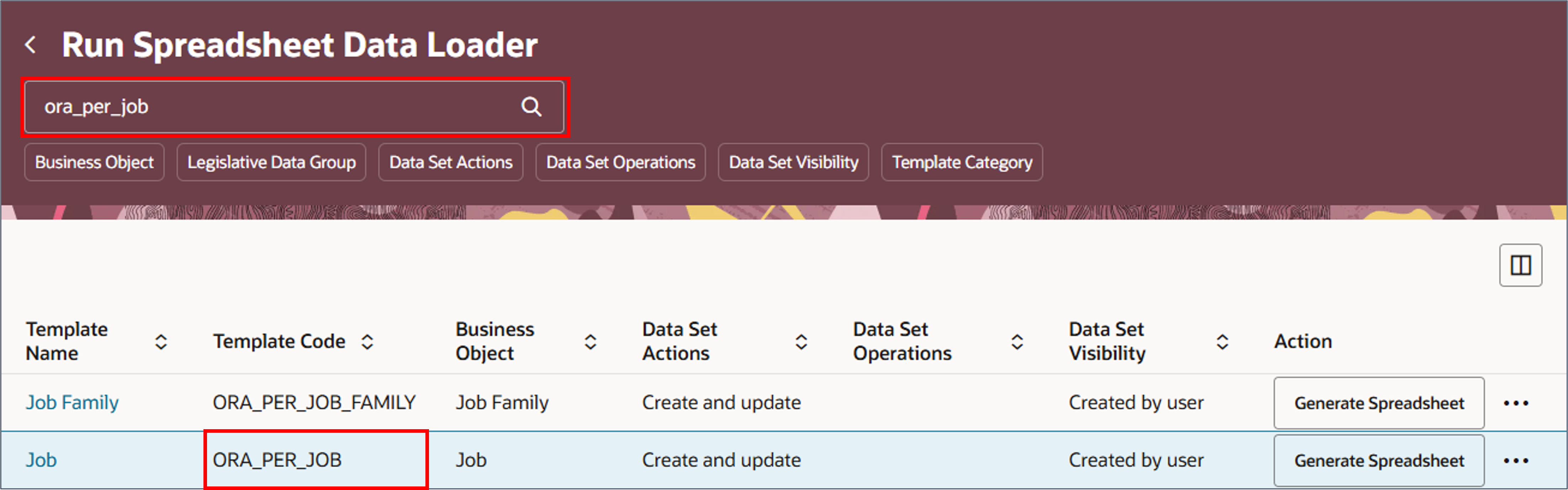


ヒント :
各スプレッドシート属性のデフォルト名は、属性名で連結されたビジネス・オブジェクト名です。たとえば、Job_EffectiveStartDateはジョブ・ビジネス・オブジェクトの「有効開始日」属性です。このファイル・シェイプを保存して、アップロードするデータの提供を担当するユーザーと共有できるようになりました。
タスク2: ファイルのインポート
このステップでは、csvファイルをインポートし、有効なスプレッドシート行をOracle HCM Cloudにアップロードします。
このチュートリアルでは、新しいJobs.csvファイルをダウンロードします。
ヒント :
Excelでcsvを開くと、日付値が自動的に再フォーマットされ、ファイル・インポートが失敗する可能性があります。ファイルのインポート時にデフォルトの日付書式を上書きできます。- アプリケーションで、「自分のクライアント・グループ」→「データ交換」→「スプレッドシート・データ・ローダーの実行」にナビゲートします。
- ORA_PER_JOBテンプレートを検索します。
- 「スプレッドシートの生成」ボタンをクリックします。
- 接続を求めるプロンプトが表示されたら、「はい」をクリックします。
- アプリケーション・ログイン資格証明を指定します。
- 「スプレッドシート・ローダー」ツールバーで「データ・セットの作成」の順にクリックします。
- 続行するかどうかを尋ねられたら、「OK」をクリックします。
- 「OK」をクリックします。
- 「スプレッドシート・ローダー」ツールバーで、「ファイルのインポート」をクリックします
- 「ファイルの選択」をクリックし、以前にダウンロードした「新規」Jobs.csvファイルを選択します。
- 「OK」をクリックします。
- エラーのある行を修正します。たとえば、フルタイム エラーまたはパートタイム エラーのある行の有効な [常勤/パートタイム]値を選択します。
- 「スプレッドシート・ローダー」ツールバーの「詳細」→「アップロード」をクリックします。
- 「アップロード・オプション」ダイアログで「OK」をクリックします。
- 確認ダイアログで「OK」をクリックします。
- 「スプレッドシート・ローダー」ツールバーの「リフレッシュ」をクリックして、スプレッドシート行のステータス情報をリフレッシュします。
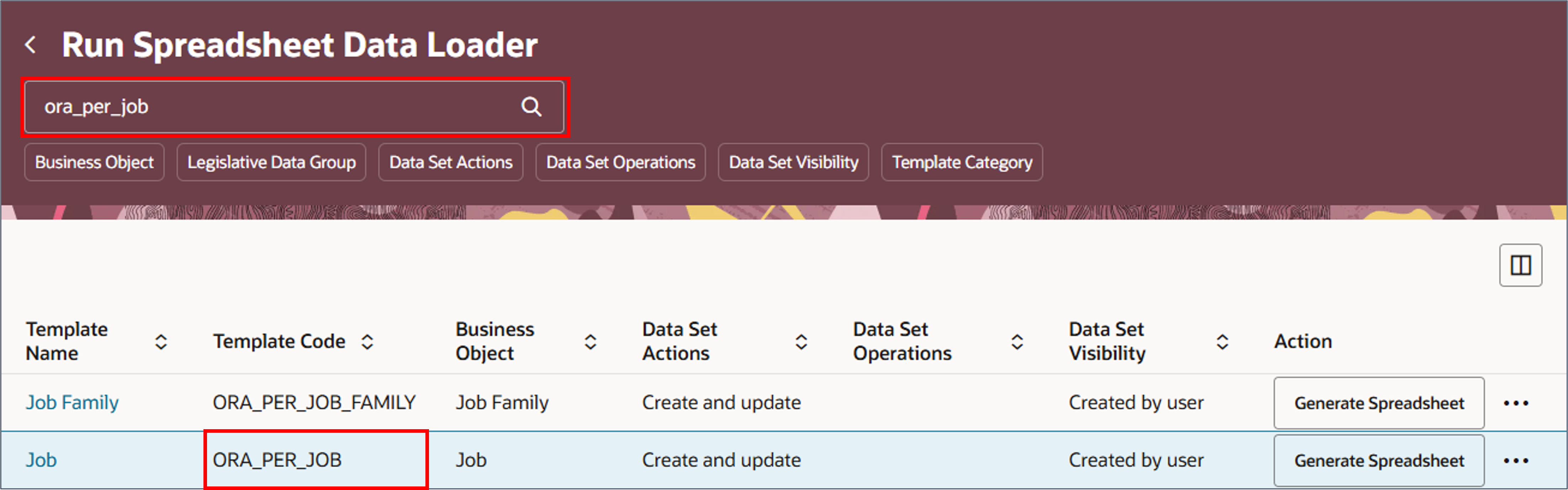

ファイルがダウンロードされ、自動的に開きます。
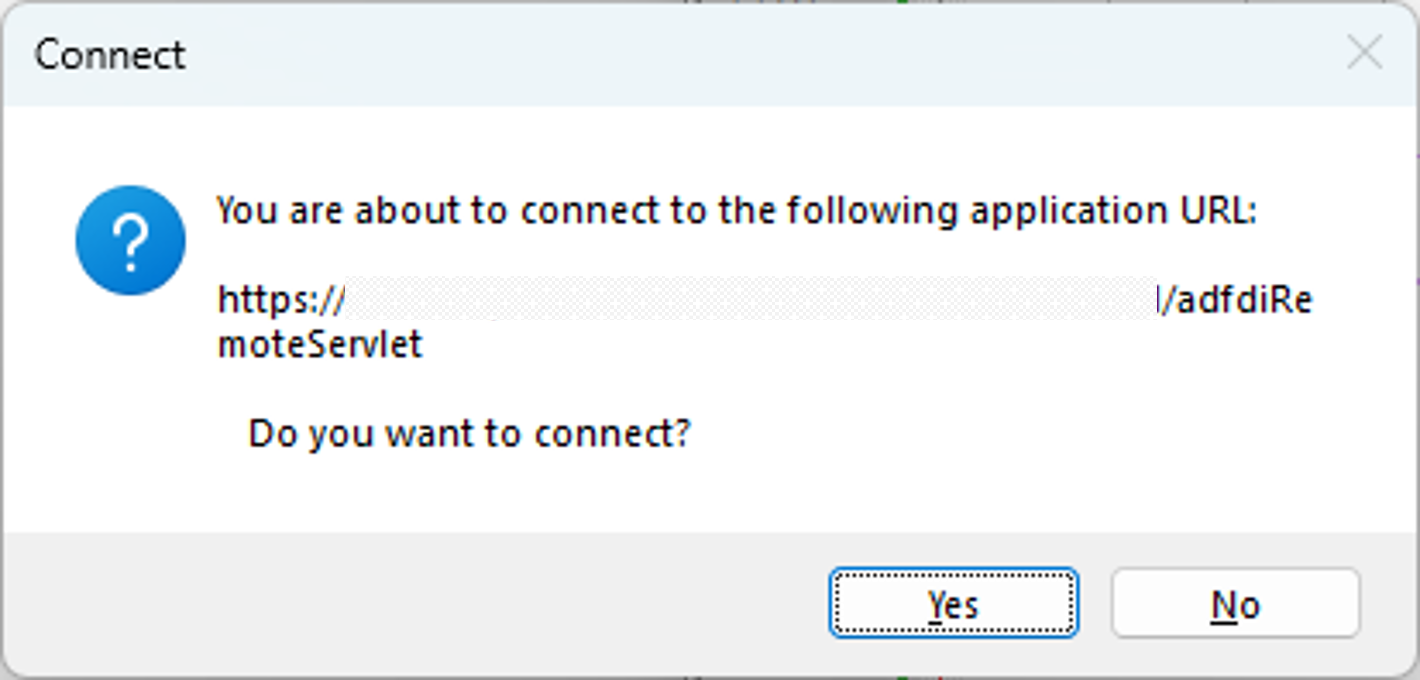
スプレッドシートは、ORA_PER_JOBテンプレートから生成されます。

データ・セットが作成され、確認が表示されます。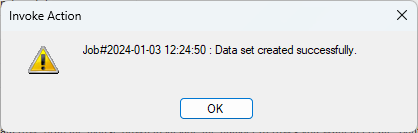
「ファイルからインポート」ダイアログ・ウィンドウが表示されます。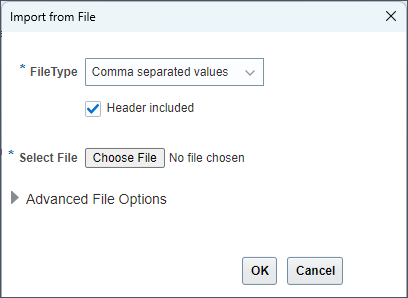
ヒント :
「ヘッダー・インクルード」チェック・ボックスの選択を解除するのは、デフォルトのファイル・シェイプと列の順序を使用し、データ・ファイルからファイル・ヘッダーを削除する場合のみです。ヒント :
「拡張オプション」セクションを展開して、デフォルトのファイル・シェイプ設定を確認および上書きできます。
ファイル行はスプレッドシート行としてインポートされます。インポート・エラーのあるユーザーは、「アップロードの進行状況」が「エラー」になります。「メッセージ」テキストを確認します。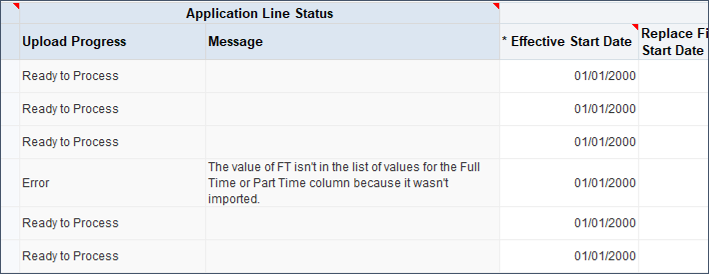
有効な行がアップロードされ、無効な行はエラーを説明するメッセージを返します。これらは、スプレッドシート内で修正およびアップロードできます。
関連リンク
HDLおよびHSDLの最新のチュートリアルは、Cloud Customer Connectの次のトピックで公開されています。
詳細は、次のヘルプ・トピックを参照してください。
HSDLでのデータ・セットの操作の概要については、次のビデオをご覧ください。
謝辞
- 著者 - Ema Johnson (シニア・プリンシパル・プロダクト・マネージャー)
その他の学習リソース
docs.oracle.com/learnで他のラボを確認するか、Oracle Learning YouTubeチャネルで無料のラーニング・コンテンツにアクセスしてください。また、education.oracle.com/learning-explorerにアクセスして、Oracle Learning Explorerになります。
製品ドキュメントについては、Oracle Help Centerを参照してください。
HCMスプレッドシート・データ・ローダー・スプレッドシートへのファイルのインポート
G35053-01
2025年5月